Fitur Baru Keren di Windows 10 Redstone 4 - Windows merupakan Operating System komputer yang banyak digunakan saat ini, terutama untuk pengguna di Indonesia. Windows 1.0 sebagai generasi pertama dari besutan Bill Gates ini terus berkembang hingga kita mengenal Windows Professional, Windows Vista, Windows 7, Windows 8, hingga yang terbaru Windows 10.
Update Windows ini tentunya dilakukan untuk menghadirkan versi yang lebih baik dengan fitur-fitur tambahan untuk memaksimalkan kinerja windows dari versi sebelumnya. Windows 10 seperti yang saya gunakan saat ini merupakan versi terakhir dengan update terbaru pada 30 April 2018 baru yaitu versi 1803 yakni Redstone 4.
Terdapat beberapa fitur menarik dan semakin memanjakan pengguna pada Windows 10 Redstone 4 ini, diantaranya:
1. Cortana
Fitur pertama yang menurut admin menarik adalah adanya fitur cortana. Fitur ini sejenis Google Assistants yang biasa kita temukan di gadget android. Dengan cortana kita bisa mengakses komputer hanya dengan perintah suara. Fitur ini dapat kita aktifkan dengan merubah lokasi (region) pada bagian setting ke United States. Hal ini karena region Indonesia belum mendukung fitur ini.
Selain sebagai fitur assistants pada PC kamu, cortana juga bisa diajak ngobrol selayaknya sahabat yang bisa menemani kita saat kesepian. Fitur ini dapat kita aktifkan dengan merubah lokasi (region) pada bagian setting ke United States. Hal ini karena region Indonesia belum mendukung fitur ini. Untuk mengaktifkannya kamu juga bisa langsung mengetikkan cortana pada kolom pencarian (win + R).
Oh ya, untuk dapat menikmati fitur cortana ini PC harus terhubung ke internet. Jika kamu tidak ingin mengaktifkannya cukup dengan merubah region menjadi Indonesia.
2. Timeline
Fitur kedua yaitu Timeline. Fitur ini adalah fitur terbaru yang semakin memudahkan kamu untuk melanjutkan aktivitas di perangkat Windows 10 yang lain. Timeline dapat ditemukan di taskbar yang memuat history aktivitas kita di Windows 10.
Fitur ini secara default telah aktif pada Windows 10. Dengan fitur ini kamu bisa melakukan singkronisasi terhadap aktifitas kamu di PC maupun tablet windows yang tentunya ini sangat membantu untuk melanjutkan pekerjaan.
Untuk mengaktifkan singkronisasi timeline ini kamu bisa masuk ke Setting > Privacy > Activity History dan centang pada bagian singkronisasi. Dengan adanya fitur ini kamu juga bisa melihat dan melanjutkan aktivitas kamu di PC di beberapa hari sebelumnya.
3. Firtual Desktop
Firtual Desktop sebenarnya sudah ada pada versi Windows 10 sebelumya. Pada Windows 10 Redstone 4 kamu bisa menemukannya pada task view, tepatnya berada di bagian atas timeline.
Firtual Desktop memungkinkan kita untuk membuat desktop atau tampilan lain dari desktop yang kita gunakan saat ini. Dengan kata lain, jika pada desktop utama kita mengerjakan aktifitas berbeda yang kemungkinan tidak ingin disaksikan oleh orang yang berada disekitar, kita bisa mengaktifkan firtual desktop sehingga kita bisa membuat tampilan desktop dengan aktifitas baru yang kita inginkan.
Untuk mengatur firtual desktop ini, kamu cukup klik Task View dan di bagian atas Timeline kamu akan menemukan jejeran firtual desktop yang bisa kamu aktifkan. Caranya mudah yaitu hanya dengan melakukan drag dekstop ke firtuar desktop yang kamu inginkan.
4. Night Light
Fitur keempat yang menurut admin tidak kalah pentingnya adalah Night Light. Fitur ini memungkinkan kamu untuk mengatur pencahayaan PC untuk mengurangi efek Blue Light. Dengan mengaktifkan fitur ini membantu kamu untuk menjaga kesehatan mata, terutama bagi kamu yang sebagian besar waktunya dihabiskan di depan komputer.
Night Light dapat kamu aktifkan dengan masuk ke Setting > System > Display atau dapat mengetikkan langsung pada kolom pencarian dengan tombol kombinasi Win + S.
Di Windows 10 Redstone 4 ini kamu juga bisa mengatur jadwal otomatis untuk mengaktifkan night light pada jam-jam tertentu yang kamu inginkan.
5. Tampilan Baru
Windows 10 Redstone 4 ini memberikan sajian tampilan yang lebih smooth dengan adanya efek blur. Jika kamu mengakses setting dengan meng-klik tombol star, maka akan disajikan tampilan aplikasi dan juga tile yang ketika mouse diarahkan akan menampilkan efek blur. Tampilan ini tentunya akan lebih memanjakan mata pengguna.
Selain itu, pada Windows 10 Redstone 4 ini kamu juga bisa mengatur tampilan setting dengan tema Lihgt atau Dark. Kalo saya sih lebih suka memakai tampilan dark. Pengaturan ini dapat kamu temukan di Setting > Personalization > Colors.
6. Metered Connection
Metered connection adalah salah satu fitur penting Windows 10 terutama bagi kamu yang sering menggunakan Leptop dengan memanfaatkan Tethering dari android. Mengapa ? Karena dengan mengaktifkan fitur ini penggunaan data internet kamu menjadi jauh lebih hemat.
Dengan mengaktifkan Metered Connection windows akan mematikan penggunaan internet secara background misalnya update windows otomatis, dan lain-lain.
7. Near Share
Fitur baru ini memungkinkan kamu untuk berbagi file maupun dokumen lain melalui wireless dengan perangkat Windows 10 lainnya. Near Share dapat kamu aktifkan di Action Center dan klik Nearby Sharing.
Untuk mengirim file kamu cukup klik kanan pada file yang diinginkan dan pastikan komputer penerima juga telah mengaktifkan fitur ini. Dengan demikian file kamu akan segera terkirim ke perangkat penerima.
Sebenarnya masih banyak fitur baru dan penting lainnya dari Windows 10 Redstone 4 ini dan nanti akan admin bagikan pada kesempatan lain. Demikian Fitur Baru Keren di Windows 10 Redstone 4 yang dapat Yuken Tekno Bagikan pada kesempatan kali ini, semoga bermanfaat.

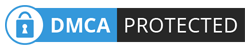
0 Comments
Posting Komentar